«Minecraft» - ում կան շատ գեղեցիկ աշխարհներ, որոնց միջոցով կարող եք ճանապարհորդել ՝ օգտագործելով պորտալներ, սակայն դա խաղի երկրպագուներին չի հերիքում, ուստի նրանք ստեղծում են նոր քարտեզներ, որոնց վրա խաղալն ավելի հետաքրքիր է: Եթե դուք ստեղծել կամ ներբեռնել եք խաղերի նոր աշխարհ, ապա, հավանաբար, ձեզ հետաքրքրում է, թե ինչպես տեղադրել քարտեզը Minecraft 1.5.2 և ավելի բարձր տարբերակի վրա:
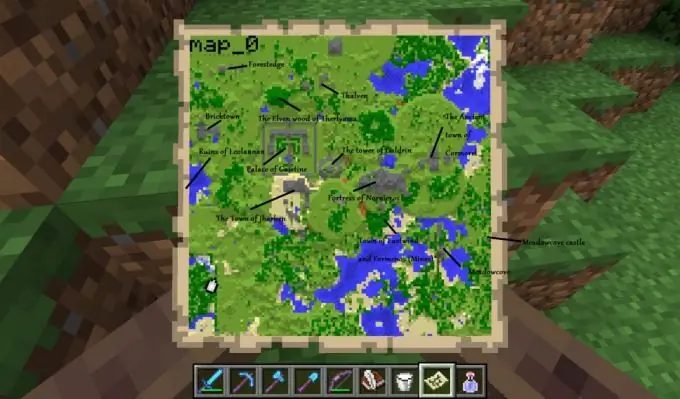
Ինչպես տեղադրել Minecraft- ում քարտեզ համակարգչում
Եթե դուք արդեն ընտրել ու ներբեռնել եք խաղի հետաքրքիր քարտեզ, ապա դժվար կլինի տեղադրել այն Minecraft 1.5.2-ում: Ներբեռնված ֆայլերի փաթեթը ցանկացած արխիվացմամբ նախապես փաթեթավորեք դատարկ թղթապանակում:
Բացեք այն և գտնեք պահոցը level.dat ֆայլով: Հենց դրա մեջ է պահվում ստեղծված խաղային աշխարհի մասին ամբողջ տեղեկատվությունը: Ահա ձվադրման կետը, դժվարության մակարդակը, եղանակը, աշխարհի անվանումը և այլ կարևոր պարամետրեր: Նույն պանակը պարունակում է տարածաշրջանի բաժինը, որը պարունակում է.mca ֆայլերը ՝ քարտեզի բոլոր բլոկների վերաբերյալ տեղեկատվությամբ: Նվագարկիչներ բաժնում.dat ֆայլերը պահում են նվագարկիչների մասին ամբողջ տեղեկատվությունը (փորձ և սովի մակարդակ, գույքագրում, մահճակալի տեղադրում և այլն): DIM1- ը և DIM-1- ը ներկառուցված տվյալներ ունեն Minecraft- ի ստորին, վերին և այլ աշխարհների մասին: Տվյալները պահում են խաղային քարտերը, որոնք պատրաստել են խաղացողները:
Այս թղթապանակում շատ կարևոր գործառույթ է իրականացնում session.lock ֆայլը: Այն պաշտպանում է խաղային աշխարհի քարտեզը չարտոնված փոփոխություններից, որպեսզի խաղի մեջ նոր սխալներ չառաջանան:
Այսպիսով, «Minecraft» - ի վրա քարտեզ տեղադրելու համար այս ֆայլերը պետք է պատճենվեն և տեղափոխվեն պահուստների պանակ: Այն կարելի է գտնել Windows- ում ՝ անցնելով «Սկսել» և կտտացնելով «Գործարկել» կոճակին ՝ մուտքագրելով% appdata% \: Minecraft որոնման տողում:
Եթե դուք ունեք Linux օպերացիոն համակարգ, ապա խաղի արմատային գրացուցակը կարելի է գտնել այստեղ /home/%username%/.minecraft, Mac OS X - օգտվողներ /% օգտագործողի%% / Գրադարան / Applicationրագրերի աջակցություն /.minecraft:
Եթե դուք գործարկում եք Minecraft հաճախորդը, կարող եք բացել ցանկալի թղթապանակը խաղի ընտրացանկի միջոցով: Դա անելու համար ընտրացանկում կտտացրեք «Հյուսվածքային տուփեր» բաժնին, կտտացրեք «Բաց թղթապանակ» տողին և անցեք վերևի բաժին:
Երբ քարտեզի ֆայլերը տեղափոխվում են պահուստների պանակ, դուք կարող եք սկսել նոր խաղ թարմացված Minecraft խաղադաշտում: Դա անելու համար ընտրացանկում ընտրեք նոր քարտ:
Ինչպես տեղադրել սերվերի վրա «Minecraft» 1.5.2 և ավելի բարձրակարգ քարտեզ
Սերվերում բավականին հեշտ է ստեղծել նոր քարտեզ: Դա անելու համար անհրաժեշտ համաշխարհային ֆայլերով պանակը, որը վերը նշված էր, պետք է վերանվանվի world: Այն պետք է տեղափոխվի սերվերի ֆայլեր ՝ հին թղթապանակը փոխարինելով նույն անունով:
Կարող եք գնալ այլ ճանապարհով: Պատճենեք անանուն թղթապանակը քարտեզի հետ սերվերի հետ միասին գտնվող թղթապանակում, այնտեղ բացեք server.properties կայքերի ֆայլը և ճշգրտումներ կատարեք «մակարդակի անուն» տողում, հավասար նշանից հետո մուտքագրեք թղթապանակի անունը քարտեզի հետ:
Այժմ դուք գիտեք, թե ինչպես պետք է «Minecraft» - ի համար քարտեզներ տեղադրել սերվերի և տնային համակարգչի վրա, և, հետևաբար, կարող եք էլ ավելի դիվերսիֆիկացնել ձեր բնույթի խաղային կյանքը և էլ ավելի մեծ հաջողությունների հասնել:






